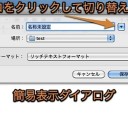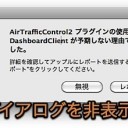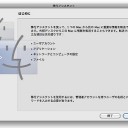ホーム
お勧め記事
カテゴリ
人気記事
 1. MacのTime Machineの設定方法と使い方、小技やTipsのまとめ
1. MacのTime Machineの設定方法と使い方、小技やTipsのまとめ 2. Macの起動・スリープ・再起動・終了のキーボードショートカットまとめ(27種類)
2. Macの起動・スリープ・再起動・終了のキーボードショートカットまとめ(27種類) 3. MacとWindowsを同時使用できる無料の仮想化ソフト「VirtualBox」の使い方
3. MacとWindowsを同時使用できる無料の仮想化ソフト「VirtualBox」の使い方 4. Macでフリーズしたアプリケーションを強制終了する方法のまとめ
4. Macでフリーズしたアプリケーションを強制終了する方法のまとめ 5. MacからCD/DVDなどのディスクを取り出す方法のまとめ
5. MacからCD/DVDなどのディスクを取り出す方法のまとめ 6. Boot CampでMacにWindowsをインストールする方法と、BootCampの小技やテクニックまとめ
6. Boot CampでMacにWindowsをインストールする方法と、BootCampの小技やテクニックまとめ 7. Macのハードディスクをフォーマット(初期化)する方法
7. Macのハードディスクをフォーマット(初期化)する方法 8. Mac 記号や特殊文字のキーボードショートカットまとめ(133種類)
8. Mac 記号や特殊文字のキーボードショートカットまとめ(133種類) 9. Macの隠しファイルや隠しフォルダを表示する裏技
9. Macの隠しファイルや隠しフォルダを表示する裏技 10. Macのキャプチャ機能でディスプレイ画面の一部のスクリーンショットを撮る方法
10. Macのキャプチャ機能でディスプレイ画面の一部のスクリーンショットを撮る方法